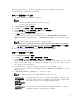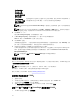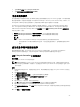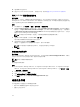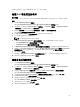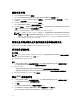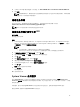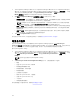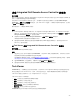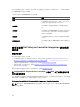Users Guide
启动 Integrated Dell Remote Access Controller 控制台
关于此任务
DLCI for Configuration Manager 使您能够从 Configuration Manager 控制台为任何 Dell 系统启动 iDRAC 控
制台,以查看或修改所选系统的 iDRAC 配置。
安装 DLCI for Configuration Manager 之后,当右键单击集合中的任意系统时,就可看到 Dell Lifecycle
Controller
→ 启动 iDRAC 控制台菜单选项。当在 Task Viewer 中选择一个系统并右键单击此系统时,也可看
到
启动 iDRAC 控制台选项。
要启动集合中一个系统的 iDRAC 控制台:
步骤
1. 在 Configuration Manager 2012 SP2、Configuration Manager 2012 R2 SP1、Configuration Manager
2012 R2、Configuration Manager 2012 SP1 或 Configuration Manager 2012 中的设备集合 → 所有 Dell
Lifecycle Controller 服务器下,选择任意系统。
2. 右键单击该系统并选择 Dell Lifecycle Controller → 启动 iDRAC 控制台菜单选项。
该系统的 iDRAC 控制台将在默认浏览器中启动。
3. 提供登录到 iDRAC 控制台的凭据并查看或编辑该系统 iDRAC 配置的详细信息。您可以提供在 Active
Directory 上验证的凭据。
从 Task Viewer 启动 Integrated Dell Remote Access Controller 控制台
关于此任务
要从 Task Viewer 启动 iDRAC 控制台:
步骤
1. 通过单击任务栏上的 Dell 图标启动 Task Viewer,当您在 Dell 系统上部署操作系统、正在系统上应用固
件更新或者同时执行这两项操作时将会显示此图标。
有关部署操作系统的更多信息,请参阅配置硬件并部署操作系统。有关应用固件更新的更多信息,请参阅
比较和更新集合中系统的固件资源清册或比较和更新固件资源清册。
2. 选择 Task Viewer 上的任意系统,右键单击并选择启动 iDRAC 控制台选项。
3. 提供登录到 iDRAC 控制台的凭据并查看或编辑系统的 iDRAC 配置的详细信息。
Task Viewer
Task Viewer 是一个隐藏在任务栏中的异步组件,显示 DLCI for Configuration Manager 处理的任务的状态。
所有任务都会显示在
Task Viewer 中。例如,长时间运行的任务,如操作系统部署或为系统应用固件更新。
Task Viewer 保持任务的队列,并且一次最多可以显示二十个任务。
Task Viewer 显示以下详细信息:
• 名称:显示运行任务的系统的名称或服务标签。
• 任务:显示系统上正在运行的任务。
• 状态:显示系统上正在运行的任务的状态。
• 开始日期/时间:显示任务开始时的日期和时间。
• 已用时间:显示任务开始后已经过的时间。
Task Viewer 还会在右下角显示正在运行的总任务数的状态摘要。
29